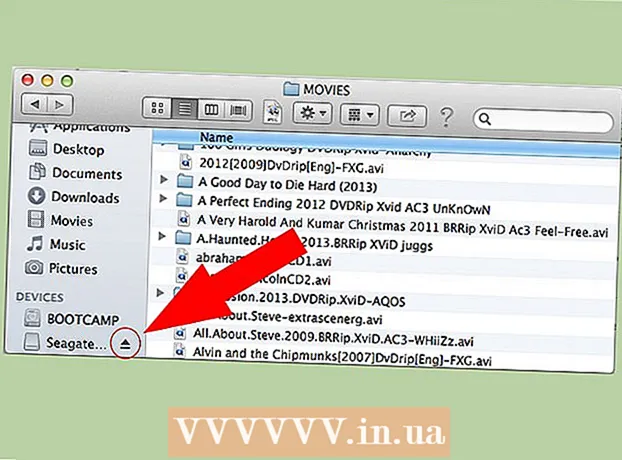Autor:
Roger Morrison
Data Utworzenia:
17 Wrzesień 2021
Data Aktualizacji:
21 Czerwiec 2024

Zawartość
- Do kroku
- Metoda 1 z 4: Przygotowanie elektroniki
- Metoda 2 z 4: Podłączanie iPhone'a
- Metoda 3 z 4: Synchronizowanie całej biblioteki muzycznej
- Metoda 4 z 4: Synchronizowanie listy odtwarzania
- Porady
- Ostrzeżenia
Muzyka na iPhonie może być bardzo przydatna, gdy musisz długo czekać w kolejce przy kasie w supermarkecie lub utknąć w pociągu z powodu opóźnienia. Możesz szybko i łatwo zsynchronizować muzykę z biblioteki iTunes z folderem muzycznym na swoim iPhonie. Wykonaj poniższe czynności, aby dowiedzieć się, jak zsynchronizować iPhone'a i zacząć słuchać ulubionej muzyki w podróży.
Do kroku
Metoda 1 z 4: Przygotowanie elektroniki
 Sprawdź, czy Twój komputer ma złącze USB 2Port .0 i najnowsza wersja iTunes. Jeśli nie masz najnowszej wersji iTunes, pobierz ją, aktualizując i postępując zgodnie z instrukcjami instalacji.
Sprawdź, czy Twój komputer ma złącze USB 2Port .0 i najnowsza wersja iTunes. Jeśli nie masz najnowszej wersji iTunes, pobierz ją, aktualizując i postępując zgodnie z instrukcjami instalacji. - Możesz także pobrać najnowszą wersję iTunes ze strony Apple. Kliknij „Pobierz teraz” na karcie „iTunes”.
 Upewnij się, że komputer Mac działa w systemie Mac OS X w wersji 10.6 lub nowszy. Jeśli masz komputer, upewnij się, że masz system Windows 7, Windows Vista, Windows XP Home lub Professional z dodatkiem Service Pack 3 lub nowszym.
Upewnij się, że komputer Mac działa w systemie Mac OS X w wersji 10.6 lub nowszy. Jeśli masz komputer, upewnij się, że masz system Windows 7, Windows Vista, Windows XP Home lub Professional z dodatkiem Service Pack 3 lub nowszym. - Przeczytaj wikiHow, jak zaktualizować komputer Mac lub PC, zanim przejdziesz dalej.
Metoda 2 z 4: Podłączanie iPhone'a
 Otwórz iTunes na swoim komputerze. Zrób to przed podłączeniem iPhone'a, aby uniknąć problemów z rozpoznawaniem.
Otwórz iTunes na swoim komputerze. Zrób to przed podłączeniem iPhone'a, aby uniknąć problemów z rozpoznawaniem. - Podłącz kabel USB do komputera. Upewnij się, że przypadkowo nie użyłeś portu USB, który nie jest częścią komputera, takiego jak port USB klawiatury lub zewnętrzny koncentrator USB.
- Upewnij się, że żadne inne urządzenia USB nie są podłączone do innych portów.
- Podłącz iPoda do złącza dokującego kabla USB. Aby to zrobić, użyj adaptera Apple Dock Connector do portu USB dostarczonego z iPhonem.
- Jeśli komputer ma porty USB z przodu iz tyłu, użyj portów z tyłu komputera.
- Jeśli iTunes nie rozpoznaje Twojego iPhone'a, zamknij i uruchom ponownie iTunes, aby sprawdzić, czy to pomaga.
- Jeśli Twój iPhone nadal nie jest rozpoznawany, uruchom ponownie komputer od zera i zacznij od nowa.
Metoda 3 z 4: Synchronizowanie całej biblioteki muzycznej
 Wybierz swój iPhone. W zależności od wersji iTunes, Twój iPod będzie prawdopodobnie znajdował się w lewym menu w sekcji „Urządzenia” lub w prawym górnym rogu okna iTunes.
Wybierz swój iPhone. W zależności od wersji iTunes, Twój iPod będzie prawdopodobnie znajdował się w lewym menu w sekcji „Urządzenia” lub w prawym górnym rogu okna iTunes.  Wybierz zakładkę „Muzyka” w oknie zarządzania na iPhonie. Zakładkę „Muzyka” można znaleźć bezpośrednio po lewej stronie zakładki „Podsumowanie”.
Wybierz zakładkę „Muzyka” w oknie zarządzania na iPhonie. Zakładkę „Muzyka” można znaleźć bezpośrednio po lewej stronie zakładki „Podsumowanie”. - Jeśli iTunes 11 działa w najnowszej wersji, najpierw przejdź do strony „Podsumowanie” w oknie zarządzania iPhonem i kliknij pole „Automatycznie synchronizuj po podłączeniu tego iPhone'a” w polu „Opcje”.
- Pamiętaj, że zsynchronizowanie całej biblioteki muzycznej spowoduje wymazanie całej zawartości aplikacji „Muzyka” na Twoim iPhonie, zastępując ją zawartością biblioteki iTunes, którą zamierzasz zsynchronizować.
 Znajdź pole „Synchronizuj muzykę” i kliknij je, aby pojawił się niebieski znacznik wyboru. To pole można również znaleźć na karcie „Muzyka” na ekranie zarządzania iPhonem. Spójrz na opcje w sekcji „Synchronizuj muzykę” i wybierz funkcję odpowiednią do tego, co chcesz osiągnąć.
Znajdź pole „Synchronizuj muzykę” i kliknij je, aby pojawił się niebieski znacznik wyboru. To pole można również znaleźć na karcie „Muzyka” na ekranie zarządzania iPhonem. Spójrz na opcje w sekcji „Synchronizuj muzykę” i wybierz funkcję odpowiednią do tego, co chcesz osiągnąć. - Aby zsynchronizować całą bibliotekę muzyczną, wybierz opcję „Cała biblioteka muzyczna”.
- Aby zsynchronizować wszystkie indywidualne listy odtwarzania, wybierz opcję „Wybrane listy odtwarzania” i wybierz listę odtwarzania, którą chcesz zsynchronizować.
 Kliknij „Zastosuj” pod opcjami synchronizacji w prawym dolnym rogu. iTunes automatycznie zsynchronizuje iPhone'a. Odtąd za każdym razem, gdy Twój iPhone zostanie podłączony do komputera, iTunes automatycznie zsynchronizuje całą nową muzykę z iPhonem. Jeśli nie nastąpi to automatycznie, przejdź do strony „Podsumowanie” na swoim iPhonie i kliknij „Synchronizacja” w prawym dolnym rogu ekranu.
Kliknij „Zastosuj” pod opcjami synchronizacji w prawym dolnym rogu. iTunes automatycznie zsynchronizuje iPhone'a. Odtąd za każdym razem, gdy Twój iPhone zostanie podłączony do komputera, iTunes automatycznie zsynchronizuje całą nową muzykę z iPhonem. Jeśli nie nastąpi to automatycznie, przejdź do strony „Podsumowanie” na swoim iPhonie i kliknij „Synchronizacja” w prawym dolnym rogu ekranu.  Poczekaj, aż iPod zakończy synchronizację, a następnie odłącz urządzenie. Upewnij się, że odłączyłeś iPhone'a w iTunes, klikając strzałkę wysuwania po prawej stronie nazwy iPhone'a przed odłączeniem Dock Connector.
Poczekaj, aż iPod zakończy synchronizację, a następnie odłącz urządzenie. Upewnij się, że odłączyłeś iPhone'a w iTunes, klikając strzałkę wysuwania po prawej stronie nazwy iPhone'a przed odłączeniem Dock Connector.
Metoda 4 z 4: Synchronizowanie listy odtwarzania
 Utwórz nową listę odtwarzania w iTunes. Zaletą listy odtwarzania jest to, że możesz ręcznie zarządzać utworami na swoim iPhonie i obserwować pojemność pamięci u dołu okna, aby nie przekroczyć dozwolonej ilości treści na iPhonie. W tym celu należy wybrać opcję „Nowa lista odtwarzania” z zakładki Plik u góry ekranu lub kliknąć znak plus w lewym dolnym rogu okna iTunes.
Utwórz nową listę odtwarzania w iTunes. Zaletą listy odtwarzania jest to, że możesz ręcznie zarządzać utworami na swoim iPhonie i obserwować pojemność pamięci u dołu okna, aby nie przekroczyć dozwolonej ilości treści na iPhonie. W tym celu należy wybrać opcję „Nowa lista odtwarzania” z zakładki Plik u góry ekranu lub kliknąć znak plus w lewym dolnym rogu okna iTunes.  Nadaj liście odtwarzania odpowiednią nazwę, na przykład „iPhone Music.W ten sposób nie zapomnisz, że ta lista odtwarzania jest przeznaczona specjalnie do przesyłania muzyki na iPhone'a.
Nadaj liście odtwarzania odpowiednią nazwę, na przykład „iPhone Music.W ten sposób nie zapomnisz, że ta lista odtwarzania jest przeznaczona specjalnie do przesyłania muzyki na iPhone'a.  Przeciągnij i upuść muzykę z biblioteki muzycznej na nową listę odtwarzania. Zawsze możesz łatwo usunąć utwory z listy odtwarzania bez usuwania ich z biblioteki iTunes.
Przeciągnij i upuść muzykę z biblioteki muzycznej na nową listę odtwarzania. Zawsze możesz łatwo usunąć utwory z listy odtwarzania bez usuwania ich z biblioteki iTunes.  Wybierz zakładkę „Muzyka” w oknie zarządzania iPhonem w iTunes. Upewnij się, że jest zaznaczona opcja „Synchronizuj muzykę”, a następnie spójrz na poniższe opcje.
Wybierz zakładkę „Muzyka” w oknie zarządzania iPhonem w iTunes. Upewnij się, że jest zaznaczona opcja „Synchronizuj muzykę”, a następnie spójrz na poniższe opcje. - Jeśli masz najnowszą wersję iTunes (wersja 11), najpierw przejdź do strony „Podsumowanie” na ekranie zarządzania iPhonem i kliknij pole „Ręcznie zarządzaj muzyką i wideo” w polu „Opcje”.
 Wybierz opcję „Wybrane listy odtwarzania” na karcie „Muzyka”. Zaznacz wszystkie listy odtwarzania, które chcesz zsynchronizować.
Wybierz opcję „Wybrane listy odtwarzania” na karcie „Muzyka”. Zaznacz wszystkie listy odtwarzania, które chcesz zsynchronizować.  Kliknij „Zastosuj” w lewym dolnym rogu karty „Muzyka”. Twój iPhone powinien teraz rozpocząć automatyczną synchronizację.
Kliknij „Zastosuj” w lewym dolnym rogu karty „Muzyka”. Twój iPhone powinien teraz rozpocząć automatyczną synchronizację.  Jeśli synchronizacja się nie rozpocznie, wróć do karty „Podsumowanie” na ekranie zarządzania iPhonem. Kliknij „Synchronizacja” w lewym dolnym rogu okna. Twój iPhone rozpocznie aktualizację, a lista odtwarzania zostanie skopiowana do telefonu.
Jeśli synchronizacja się nie rozpocznie, wróć do karty „Podsumowanie” na ekranie zarządzania iPhonem. Kliknij „Synchronizacja” w lewym dolnym rogu okna. Twój iPhone rozpocznie aktualizację, a lista odtwarzania zostanie skopiowana do telefonu.  Poczekaj, aż iPhone zakończy synchronizację, zanim naciśniesz wysuń / wysuń.
Poczekaj, aż iPhone zakończy synchronizację, zanim naciśniesz wysuń / wysuń.
Porady
- Jeśli chcesz ręcznie dodać muzykę do swojego iPhone'a, możesz przeciągnąć i upuścić utwory z biblioteki iTunes na ikonę iPhone'a na pasku bocznym iTunes.
- Jeśli chcesz wypełnić całą przestrzeń dyskową swojego iPhone'a muzyką, zaznacz pole „Automatycznie zapełniaj wolne miejsce utworami” w oknie iTunes Music.
Ostrzeżenia
- Muzyka może zająć dużo miejsca na iPhonie, więc upewnij się, że masz wystarczająco dużo miejsca, sprawdzając schemat u dołu interfejsu iTunes.